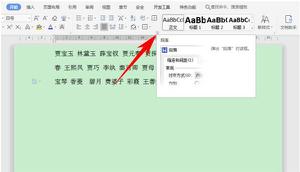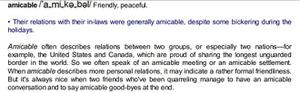cad箭头怎么画,教你快速画cad箭头的方法
许多朋友正在使用CAD,那么在CAD绘图过程中CAD里的箭头要怎么画,尽管可以使用直线绘制箭头并在三角形中填充颜色,但是那样绘制的箭头不是一个整体,修改它们很麻烦,CAD的箭头引线由箭头和引线组成,其中箭头的引线用作标记的一部分,这主要起到指导作用,可以帮助我们更好地标记设计的重要位置,这里小编给大家带来了CAD画箭头技巧,让您绘制的箭头不仅美化,而且可以随意改变方向。

cad箭头怎么画出来
方法一:风云CAD编辑器
先下载【风云CAD编辑器】软件,然后打开软件调用CAD折线命令的快捷键pL,根据系统提示在图形中指定折线的起点,指定起点后命令行将提示此时,我们需要设置多段线的线宽,根据提示输入W点击enter,将起点宽度和端点宽度为5,然后点击Enter键,根据提示指定图形中多段线的下一点,此时,将重复前面的提示,再次输入W,然后点击enter,将起点宽度指定为20,点击Enter,将指定端点宽度为0,点击Enter,最后,可以通过指定多段线的下一个端点位置来绘制CAD箭头。

方法二:Auto Cad
在计算机桌面上打开“Auto Cad”在Cad文件编辑界面底部的命令栏中输入命令le,按空格键确认命令,再次输入s命令,在按空格键,确认设置命令后,进入“引线设置”对话框,可以根据模型条件设置相关数据,设置引线后,返回cad图纸的编辑和绘图页面,点击鼠标左键确认第一个点,拖动鼠标即可轻松完成箭头引线的绘制。

方法三:Easy CAD Solution Suite
先打开“Easy CAD Solution Suite”软件,然后点击菜单栏中的[Easy CAD Solution Suite]-[绘图工具]-[箭头]执行命令后,将弹出箭头对话框,根据实际需要设置箭头的长度、宽度、颜色等参数,在绘图区域中指定箭头的终点,并确定箭头位置。
好了,上面是小编讲述的cad箭头怎么画的方法,大家可以根据自己的需要进行绘制箭头,其实风云CAD编辑器很好用的,操作简便,玩转设计轻松搞定。
以上是 cad箭头怎么画,教你快速画cad箭头的方法 的全部内容, 来源链接: utcz.com/qa/951805.html